Hvis du foretrekker å hoppe over videoen og gå rett til de skriftlige instruksjonene, kan du se Legge til en signatur i meldinger.

Du kan opprette personlige signaturer for e-postmeldinger som inkluderer tekst, bilder, elektronisk visittkort, en logo eller et bilde av din håndskrevne underskrift. Du kan konfigurere det slik at signaturer kan legges til automatisk i alle utgående meldinger, eller du kan velge hvilke meldinger som skal inneholde en signatur.
Du kan også bruke én av våre forhåndsdefinerte maler til å opprette signaturen din. Se Opprette en e-postsignatur fra en mal for å laste ned malene i Word, tilpasse dem og deretter kopiere og lime dem inn i Rediger signatur-boksen som vist nedenfor.
Legge til en signatur i meldinger
Viktig!: Hvis du har enMicrosoft 365-konto, og du bruker Outlook og Outlook Web App, må du opprette en signatur i hver konto. Hvis du vil opprette og bruke e-postsignaturer i Outlook Web App, kan du se Opprette og legge til en e-postsignatur i Outlook Web App .
-
Klikk Ny e-post på Hjem-fanen.
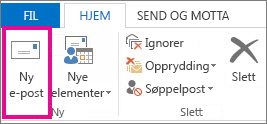
-
Velg Meldinger-fanen.
-
Velg Signatur i Inkluder-gruppen, og klikk deretter Signaturer.
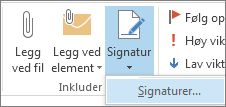
-
Velg en e-postkonto du vil knytte signaturen til, under Velg standardsignatur i listen E-postkonto.
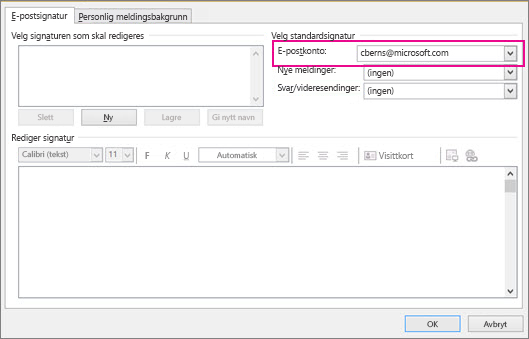
-
Velg Ny under Velg signatur som skal redigeres, og skriv inn et navn på signaturen.
-
Skriv inn signaturen du vil bruke, under Rediger signatur, og velg OK.
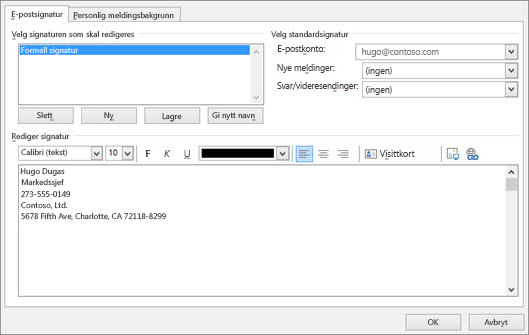
Hvis du vil lære mer om hvordan du oppretter og bruker signaturer i Outlook, kan du se Legge til en signatur i meldinger eller bruke e-postsignaturer i Outlook-opplæringskurset .










